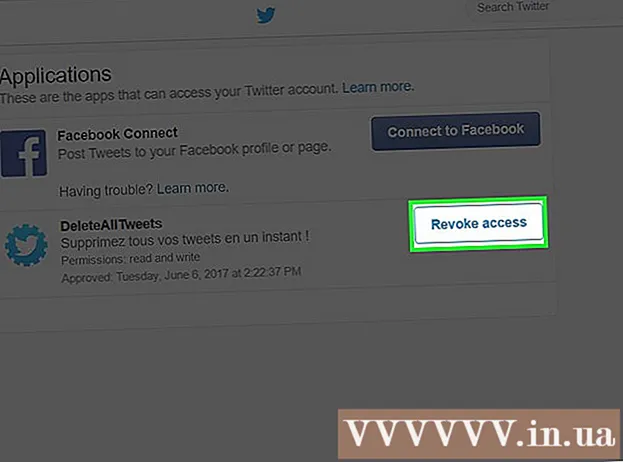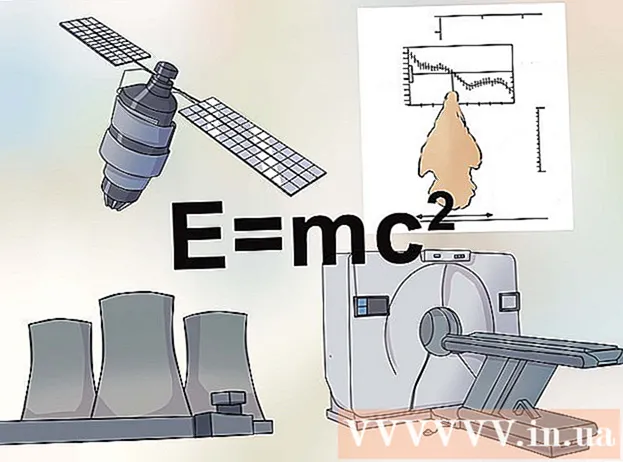Autorius:
Marcus Baldwin
Kūrybos Data:
13 Birželio Birželio Mėn 2021
Atnaujinimo Data:
22 Birželio Birželio Mėn 2024

Turinys
- Žingsniai
- 1 dalis iš 4: Prieigos taško konfigūravimas
- 2 dalis iš 4: Prijunkite kitą mobilųjį įrenginį per „Wi-Fi“
- 3 dalis iš 4: Nešiojamojo kompiuterio prijungimas per „Wi-Fi“
- 4 dalis iš 4: Kaip žinoti apie ryšius
- Patarimai
- Įspėjimai
Kartais reikia prijungti nešiojamąjį kompiuterį ar planšetinį kompiuterį prie interneto, tačiau nėra nei laidinio ryšio, nei „Wi-Fi“. Tačiau naudodami „iPhone“ galite sukurti savo „Wi-Fi“ viešosios interneto prieigos tašką! Šiame straipsnyje mes parodysime, kaip tai padaryti.
Žingsniai
1 dalis iš 4: Prieigos taško konfigūravimas
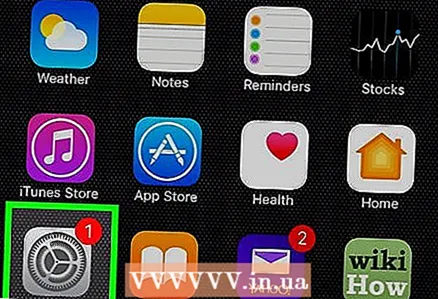 1 Atidarykite „Nustatymai“. Spustelėkite nustatymų piktogramą, kuri paprastai yra pagrindiniame ekrane, kad atidarytumėte nustatymų valdymo skydelį.
1 Atidarykite „Nustatymai“. Spustelėkite nustatymų piktogramą, kuri paprastai yra pagrindiniame ekrane, kad atidarytumėte nustatymų valdymo skydelį. - 2 Patikrinkite, ar prijungti mobilieji duomenys (LTE). Bakstelėkite elementą „Cellular settings“ ir įsitikinkite, kad „Cellular Data“ jungiklis yra perkeltas į dešinę ir yra žalias.
- 3 Grįžkite į nustatymų meniu. Bakstelėkite „Nustatymai“ viršutiniame kairiajame ekrano kampe.
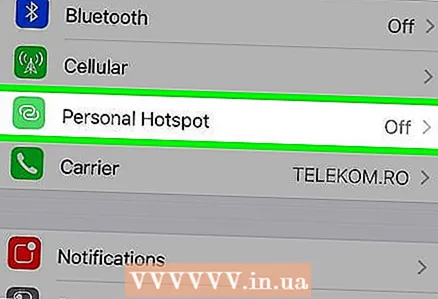 4 Spustelėkite „Modemo režimas“. Jei jūsų IPT leidžia šią funkciją, jos piktogramą pamatysite pirmoje nustatymų grupėje.
4 Spustelėkite „Modemo režimas“. Jei jūsų IPT leidžia šią funkciją, jos piktogramą pamatysite pirmoje nustatymų grupėje. - Atminkite: jei ši funkcija neįjungta jūsų tinklo teikėjo, tai turite padaryti prieš tęsdami. Apsilankykite teikėjo svetainėje ir pasirinkite tarifą, kuris geriausiai atitinka jūsų duomenų naudojimą.
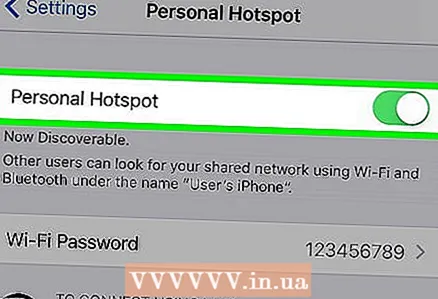 5 Įjunkite „Modemo režimą“. Norėdami įjungti „Wi-Fi“ prieigą, bakstelėkite jungiklį, esantį viešosios interneto prieigos taško nustatymų viršuje.
5 Įjunkite „Modemo režimą“. Norėdami įjungti „Wi-Fi“ prieigą, bakstelėkite jungiklį, esantį viešosios interneto prieigos taško nustatymų viršuje. 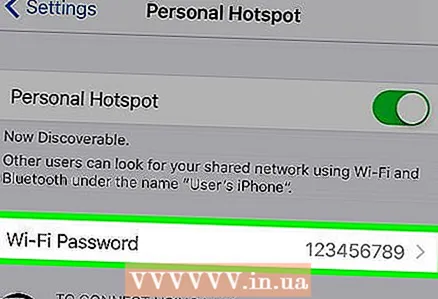 6 Nustatykite slaptažodį. Šiuo metu naudojamas slaptažodis rodomas paprastu tekstu. Jei dar nesinaudojote šia funkcija, slaptažodis bus numatytasis. Norėdami jį pakeisti, spustelėkite mygtuką „Wi-Fi“ slaptažodis, įveskite naują slaptažodį ir spustelėkite „Atlikta“. Galite palikti numatytąjį slaptažodį, tik nepamirškite jo ateityje.
6 Nustatykite slaptažodį. Šiuo metu naudojamas slaptažodis rodomas paprastu tekstu. Jei dar nesinaudojote šia funkcija, slaptažodis bus numatytasis. Norėdami jį pakeisti, spustelėkite mygtuką „Wi-Fi“ slaptažodis, įveskite naują slaptažodį ir spustelėkite „Atlikta“. Galite palikti numatytąjį slaptažodį, tik nepamirškite jo ateityje.
2 dalis iš 4: Prijunkite kitą mobilųjį įrenginį per „Wi-Fi“
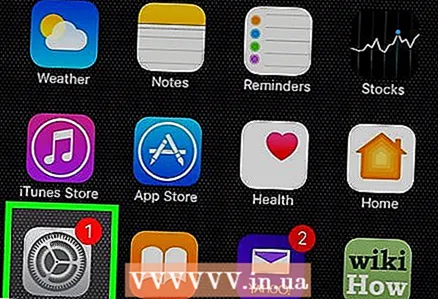 1 Prijunkite kitą mobilųjį įrenginį. Jei norite nustatyti „iPad“ naudoti viešosios interneto prieigos tašką, spustelėkite nustatymų piktogramą.
1 Prijunkite kitą mobilųjį įrenginį. Jei norite nustatyti „iPad“ naudoti viešosios interneto prieigos tašką, spustelėkite nustatymų piktogramą. 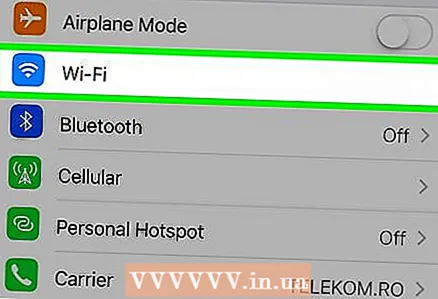 2 Atidarykite „Wi-Fi“ nustatymus. Kairėje esančiame stulpelyje pasirinkite „Wi-Fi“.
2 Atidarykite „Wi-Fi“ nustatymus. Kairėje esančiame stulpelyje pasirinkite „Wi-Fi“.  3 Raskite savo viešosios interneto prieigos tašką. Elemente „Pasirinkite tinklą ...“ sąraše raskite savo prieigos taško pavadinimą.
3 Raskite savo viešosios interneto prieigos tašką. Elemente „Pasirinkite tinklą ...“ sąraše raskite savo prieigos taško pavadinimą.  4 Įvesti slaptažodį. Atsidarys naujas langas, kuriame turėsite įvesti slaptažodį, kurį nustatėte nustatydami modemo režimą pirmoje dalyje. Įveskite jį.
4 Įvesti slaptažodį. Atsidarys naujas langas, kuriame turėsite įvesti slaptažodį, kurį nustatėte nustatydami modemo režimą pirmoje dalyje. Įveskite jį. 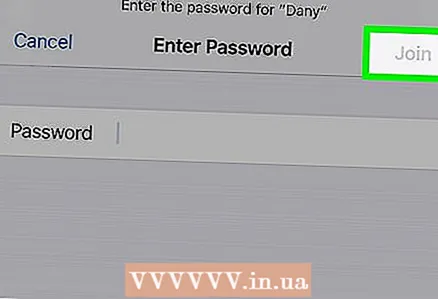 5 Patvirtinkite ryšį. Kai jūsų įrenginys bus sėkmingai prijungtas prie „iPhone“ viešosios interneto prieigos taško, viršutiniame kairiajame ekrano kampe - toje vietoje, kur paprastai yra „Wi -Fi“ tinklo piktograma, pasirodys simbolis, susidedantis iš dviejų tarpusavyje sujungtų žiedų.
5 Patvirtinkite ryšį. Kai jūsų įrenginys bus sėkmingai prijungtas prie „iPhone“ viešosios interneto prieigos taško, viršutiniame kairiajame ekrano kampe - toje vietoje, kur paprastai yra „Wi -Fi“ tinklo piktograma, pasirodys simbolis, susidedantis iš dviejų tarpusavyje sujungtų žiedų.
3 dalis iš 4: Nešiojamojo kompiuterio prijungimas per „Wi-Fi“
 1 Atidarykite nešiojamojo kompiuterio tinklo nustatymus. Raskite valdymo skydelį. „Mac“ sistemoje „Apple“ meniu atidarykite „System Preferences“. „Windows“ nešiojamajame kompiuteryje spustelėkite prieigos prie interneto piktogramą apatiniame dešiniajame ekrano kampe.
1 Atidarykite nešiojamojo kompiuterio tinklo nustatymus. Raskite valdymo skydelį. „Mac“ sistemoje „Apple“ meniu atidarykite „System Preferences“. „Windows“ nešiojamajame kompiuteryje spustelėkite prieigos prie interneto piktogramą apatiniame dešiniajame ekrano kampe.  2 Galimų tinklų sąraše pasirinkite „iPhone“.
2 Galimų tinklų sąraše pasirinkite „iPhone“.- Kai būsite paraginti, įveskite slaptažodį ir ryšys bus užmegztas.
4 dalis iš 4: Kaip žinoti apie ryšius
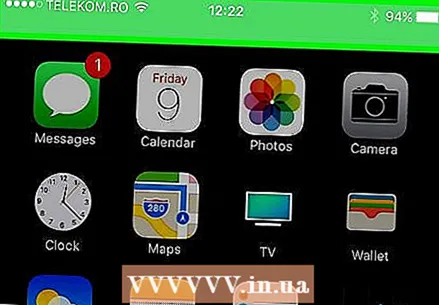 1 Patikrinkite ryšio būseną. Viršutinė „iPhone“ užrakto ekrano juosta bus mėlyna, o ne juoda, kaip įprasta, ir bus rodomas prie prieigos taško prijungtų žmonių skaičius.
1 Patikrinkite ryšio būseną. Viršutinė „iPhone“ užrakto ekrano juosta bus mėlyna, o ne juoda, kaip įprasta, ir bus rodomas prie prieigos taško prijungtų žmonių skaičius. - Atminkite: neįmanoma tiksliai sužinoti, kas yra prijungtas prie jūsų prieigos taško, tačiau jei matote, kad akivaizdžiai prijungta daugiau įrenginių, nei turėtų būti, tada atjunkite prieigos tašką, pakeiskite slaptažodį ir paleiskite jį iš naujo (ir nepamirškite pasakyti žmonėms, kas gali prisijungti prie jo, naujas slaptažodis).
Patarimai
- Daugelis paslaugų teikėjų siūlo labai patogius ir lanksčius interneto naudojimo planus.
- Patikrinkite, ar jūsų paslaugų teikėjas leidžia naudoti mobiliojo interneto prieigos tašką. Kai kuriais atvejais galite sutaupyti pinigų naudodami „iPad“ kaip prijungtą įrenginį.
Įspėjimai
- Kai kurios paslaugos išjungia „Bluetooth“, kai prijungtas prie modemo naudojimas.